シェーダーとテクスチャの適用は、3Dレンダリングにおける金属や鋳鉄のリアルな表現に不可欠です。このガイドでは、さまざまな金属材料をCINEMA 4Dで作成・調整し、印象的なビジュアルエフェクトを得る方法を学びます。簡単な手順で、これらの材料の外観を洗練し、シーンをより生き生きとしたものにする方法をお伝えします。
主な知見
- 異なる金属材料は、カラー、反射、バンプチャンネルに特定の設定を必要とします。
- 照明ソースの正確な調整は、全体の印象を大幅に改善できます。
- テクスチャとバンプチャンネルを効果的に使用することで、材料に深みとリアリズムを与えます。
ステップバイステップガイド
エンジンブロックのためのマテリアルを準備する
まず、CINEMA 4Dにエンジンブロックを読み込みます。このブロックはさまざまな金属材料を適用するための基盤になります。これは小型飛行機のエンジンブロックです。ブロックをインポートするには、以下の手順を実行します:

まず、オブジェクトがシーン内で正しく配置されていることを確認し、レンダリングの最適効果を得る準備をします。
基本的な照明設定を行う
材料を表示するための重要な要件は、適切な照明セットアップです。例として、シーンに二つの光源を設置機します:一つは左から、もう一つは右からです。外側の角に高い詳細を設定して、照明を最適化してください。均等な照明を得るために角度を調整して実験してください。
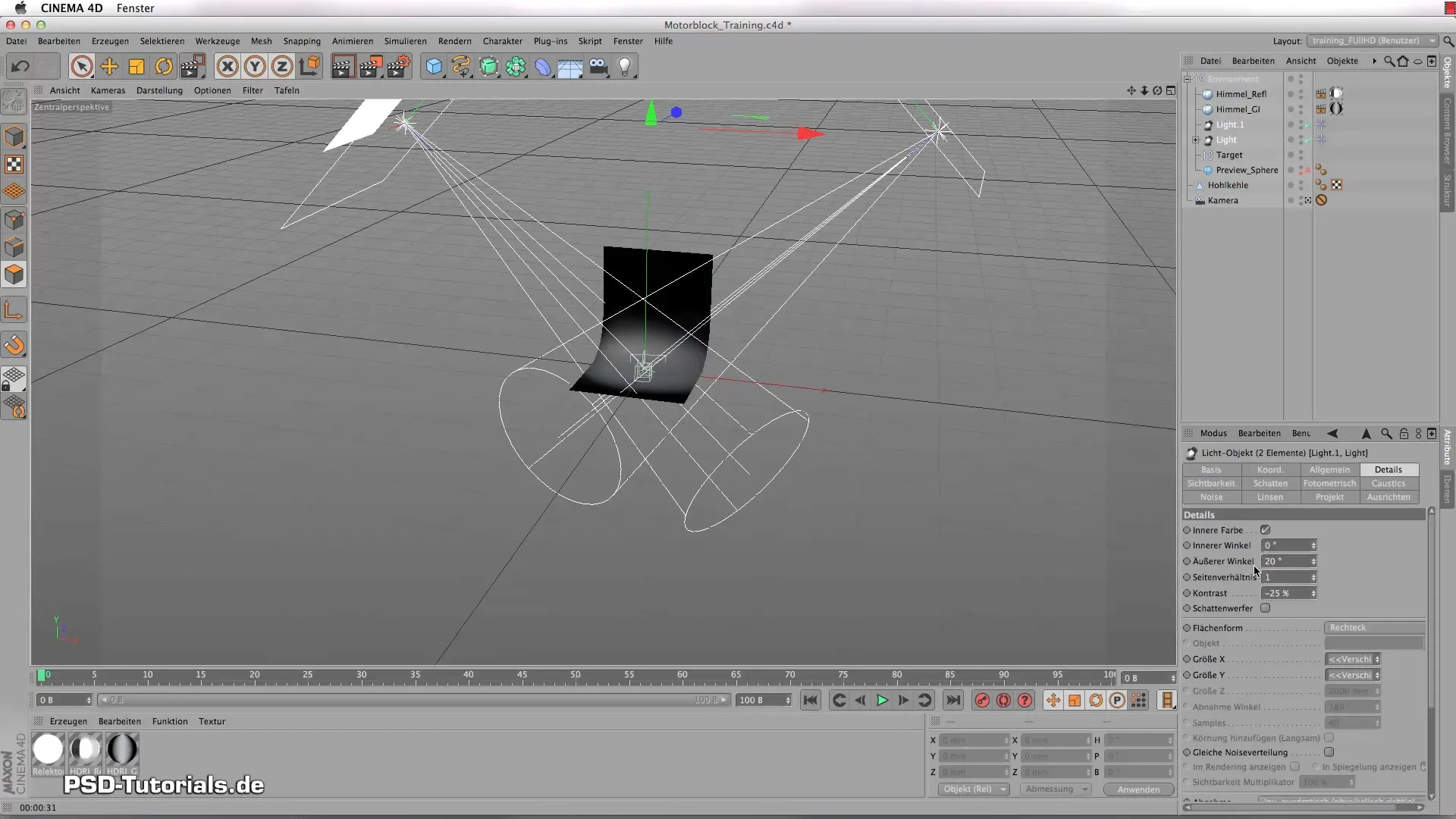
床材料を作成する
今、床材料を定義する時間です。まずはグロスチャンネルを無効にします。マットな床には不要です。ベースカラーを濃い白に設定し、明るさを60%に調整します。反射を柔らかくするために、マット効果を有効にし、これを10%に設定します。
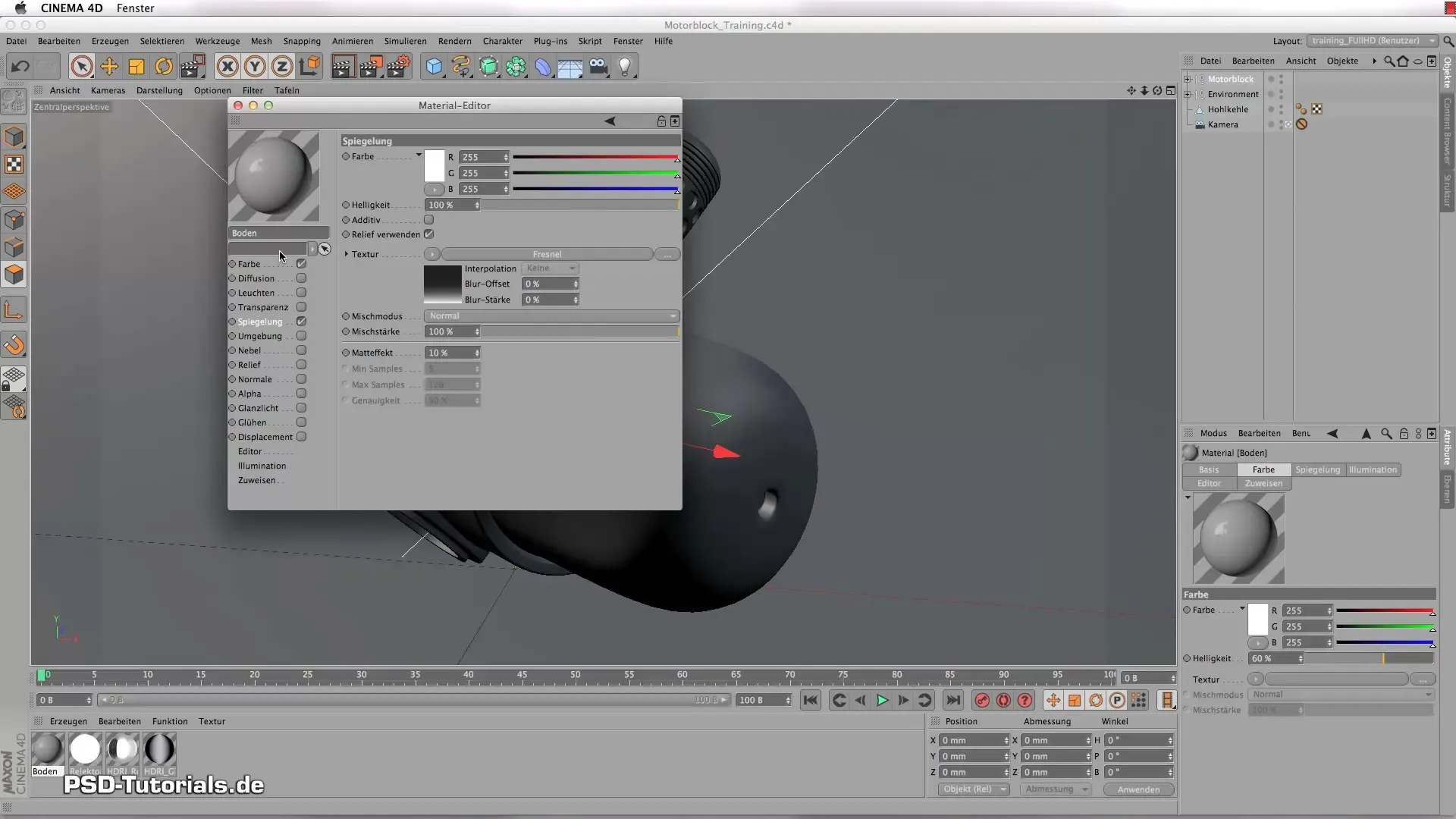
これにより床材料の反射の滑らかな遷移が得られます。
鋳鉄材料を作成する
鋳鉄材料を適用する前に、新しいシェードを作成し、「鋳鉄」と名付けます。マテリアルエディターを開いて、グロスをオフにします。カラー設定では、色を深い白に設定し、明るさを15%に調整します。反射チャンネルは金属効果を強化するために高く設定する必要があります。さらに、テクスチャと深みを与えるためにバンプチャンネルを有効にします。

特に鋳鉄は、粗く不規則な構造を持っています。この構造を強調するために、グレー部分のバンプサイズを調整してください。
アルミニウム材料を調整する
次に、アルミニウム材料を作成します。ここでも全てのグロスを無効にする必要があります。ベースカラーを白に設定し、明るさを10%に調整します。反射チャンネルでは、15のフレネル値を設定します。
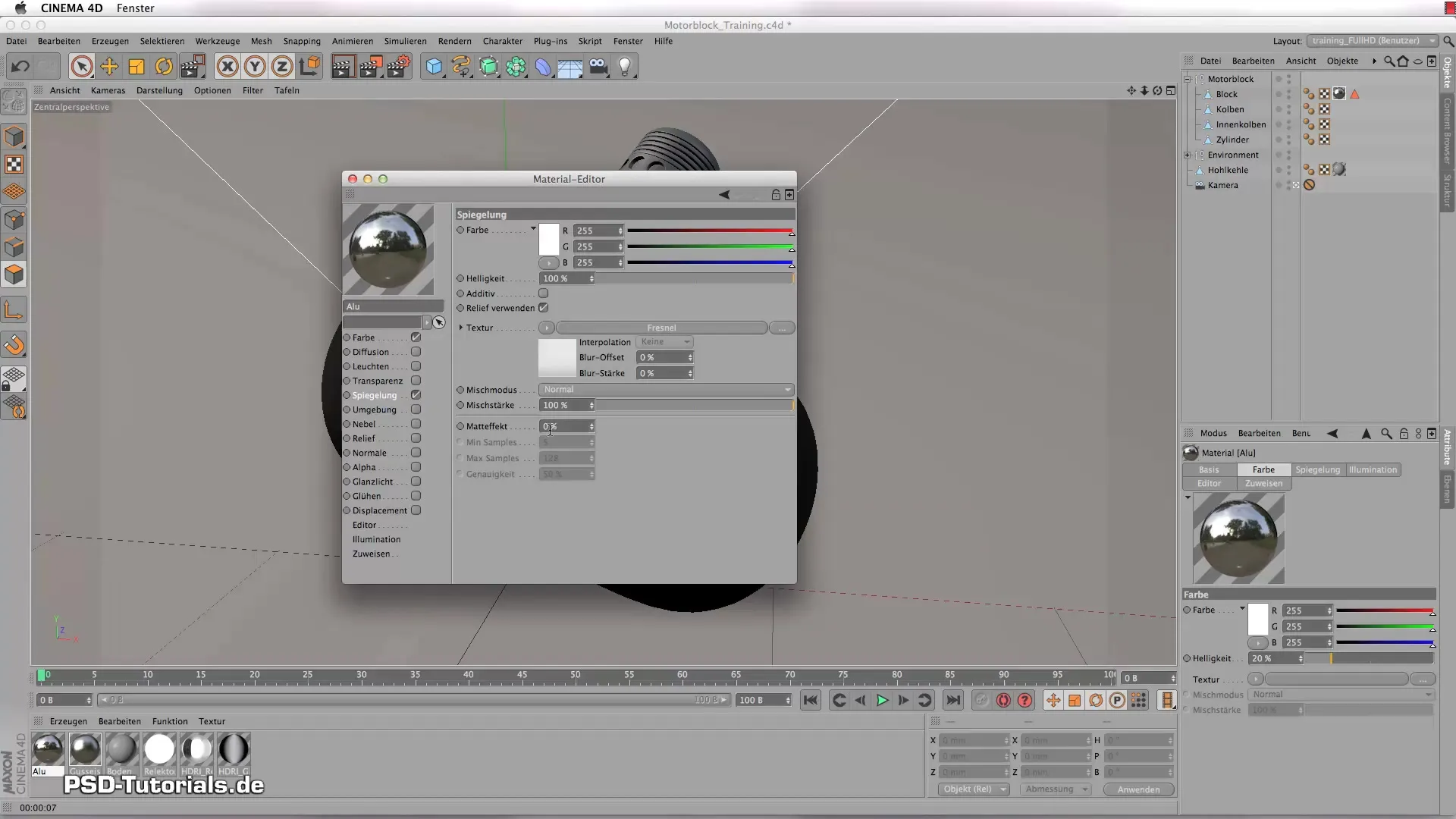
その後、反射を軽く柔らかくするために、マット効果を追加することもできます。
クロム材料を追加する
クロム材料はアルミニウム材料と同様に扱われますが、反射に重点が置かれます。カラーチャンネルで色を再び白に設定し、明るさを10%にします。反射チャンネルでは、ダークトーンを得るために値を少し下げることに注意してください。
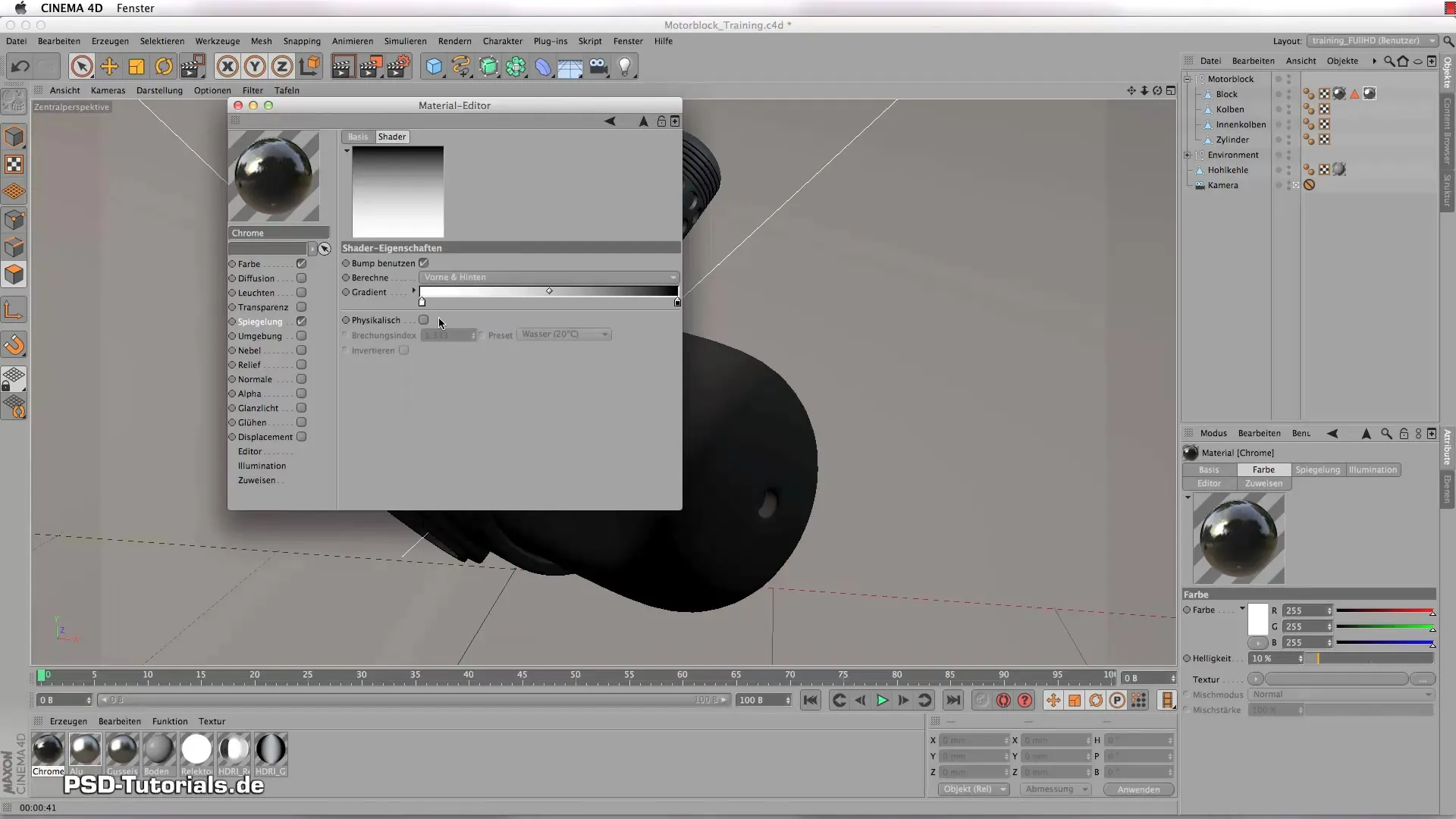
ここでも本物の反射を生成するために、バンプの調整を行ってください。
ステンレススチールをテクスチャで仕上げる
ステンレススチールの材料には、色とテクスチャの組み合わせを使用できます。色を白に設定し、クロムほど高くはないがまだ感じられるフレネル値を使用します。表面に構造的な深さを与えるためにテクスチャを使います。
木目処理は、フュージョンチャンネルを使用することで施すことができます。希望する結果を得るために、さまざまなテクスチャを試してみてください。
材料のレンダリング
すべての材料を作成して調整した後、レンダリングを開始できます。すべての材料がエンジンブロックの該当部分に正しく適用されていることを確認してください。レンダリング設定に注意して、品質を最適化してください。

今、シーン全体をレンダリングして結果をチェックできます。さまざまな材料が相互作用する様子を観察し、最良の結果を得るために設定を調整する必要があるかどうかを確認してください。
まとめ - CINEMA 4Dにおける印象的な金属材料のためのシェーダーとテクスチャ
このガイドでは、CINEMA 4Dで鋳鉄、アルミニウム、クロム、ステンレススチールなどのさまざまな金属材料を作成・調整する方法を学びました。適切なセットアップと設定を使えば、単純なジオメトリを驚くべき3Dモデルへと変化させることができます。
よくある質問
CINEMA 4Dにおける金属材料のための重要なチャンネルは何ですか?重要なチャンネルはカラー、反射、バンプチャンネルです。
金属の反射を改善するにはどうすればよいですか?フレネル値を調整し、マット効果を使用して反射を和らげることで改善できます。
なぜ照明源は材料表示に重要なのですか?照明源は、材料がシーン内でどのように認識されるかに影響し、影や反射を生成してリアリズムを決定します。


